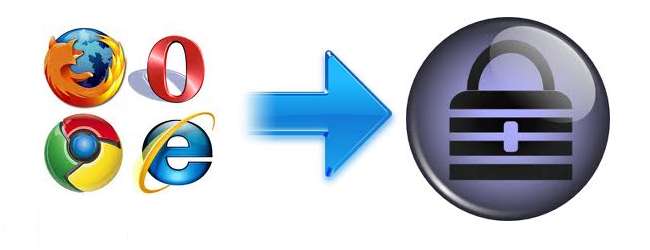
Anteriormente hemos cubierto la seguridad de las contraseñas guardadas dentro explorador de Internet y Cromo que carecen de protección con contraseña maestra específica del navegador. Si esto lo deja un poco cauteloso y con ganas de mover o hacer una copia de seguridad de sus contraseñas en KeePass (un administrador de contraseñas dedicado de código abierto), este proceso es increíblemente fácil incluso si tiene una configuración de múltiples navegadores.
Exportación de sus contraseñas actuales
Como se indicó anteriormente, el proceso general es muy simple, ya que es solo una cuestión de exportar sus contraseñas actuales a un archivo de texto y luego importarlas a KeePass. Una utilidad que hace que esto sea muy sencillo es WebBrowserPassView de NirSoft, que muestra información de contraseña guardada de IE, Firefox, Chrome y Opera al mismo tiempo.
Cuando inicia WebBrowserPassView, rastrea su computadora en busca de contraseñas de navegador y muestra las que encuentra. Sin embargo, si tiene una contraseña maestra configurada en Firefox, primero debe ingresarla en Opciones> Opciones avanzadas antes de que aparezcan estas entradas protegidas.
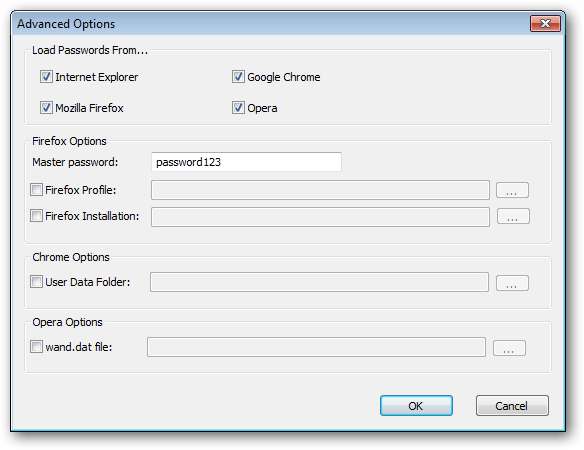
Una vez que se muestre toda la información de su contraseña, seleccione todas las entradas y haga clic en el icono del disco para guardar los elementos seleccionados.

Introduzca un nombre de archivo y para Guardar como tipo, seleccione "Archivo de texto delimitado por comas". Nota: Existe una opción para KeePass CSV, pero no se importa correctamente a la última versión de KeePass.
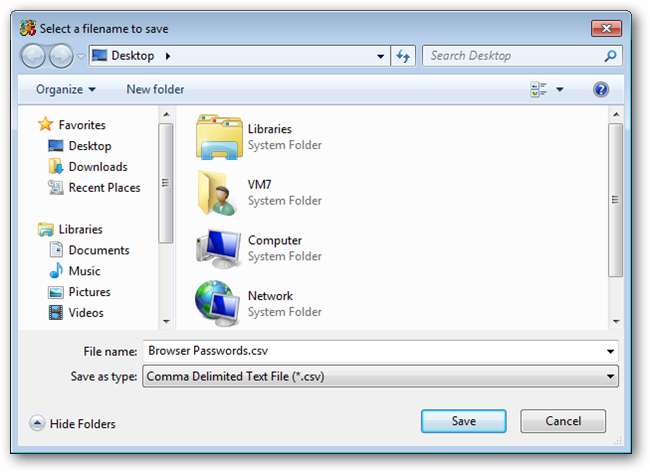
Importar a KeePass
Una vez que haya exportado sus contraseñas, importar este archivo a KeePass es una tarea igualmente simple.
Primero abra su base de datos KeePass o cree una nueva.
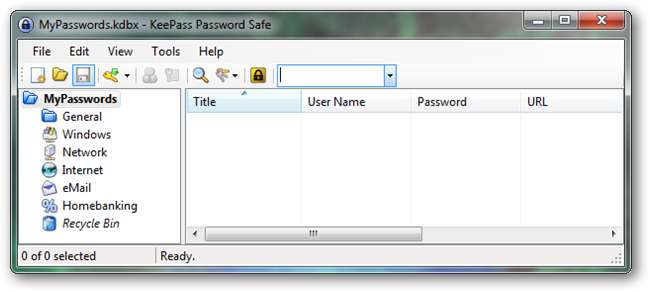
En el menú Archivo, seleccione Importar.
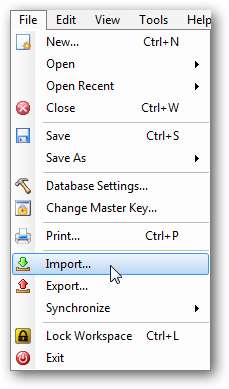
Para el formato, seleccione “Importador de CSV genérico” y luego busque el archivo CSV que creó usando WebBrowserPassView arriba.
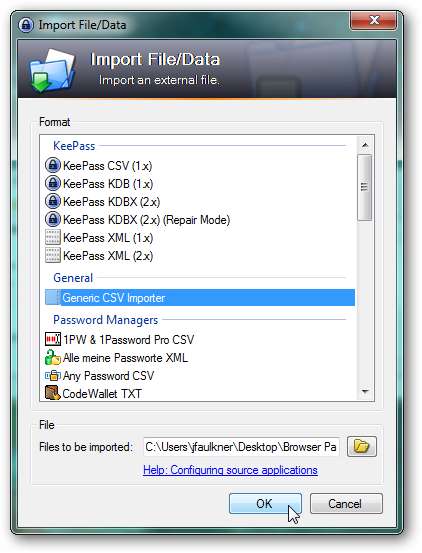
Cuando se abre el cuadro de diálogo de importación de CSV, las asignaciones de campo predeterminadas deben ajustarse de acuerdo con el formato de nuestro archivo CSV. Suponiendo que se utilizó el orden de columna predeterminado en WebBrowserPassView, a continuación se muestra la asignación correcta. Puede hacer coincidir esta configuración arrastrando las columnas en el orden correcto.

Una vez que haya terminado el orden de las columnas, haga clic en el botón Actualizar. Las columnas del archivo CSV ahora deberían alinearse con sus respectivos campos KeePass.
Haga clic en el botón Importar cuando todo esté correcto.
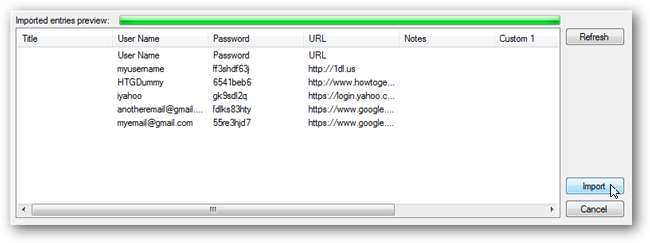
Las entradas importadas aparecerán en el nivel superior / raíz.
Sin embargo, durante la importación, los encabezados de las columnas CSV se importan como una entrada y deben eliminarse. Esta entrada tendrá el Nombre de usuario de "Nombre de usuario", una Contraseña de "Contraseña" y una URL de "URL". Busque esta entrada y elimínela.
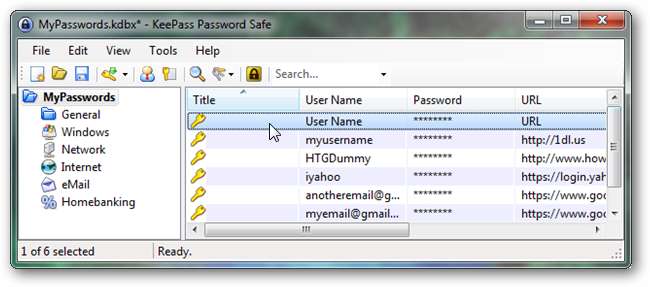
Eso es. Ahora tiene todas las contraseñas de su navegador almacenadas en KeePass.
Si lo desea, ahora puede eliminar todas sus contraseñas guardadas de su navegador y usar KeePass para el almacenamiento de su contraseña. Alternativamente, si desea continuar usando su navegador, puede "actualizar" sus entradas de KeePass en cualquier momento borrando sus contraseñas de navegador existentes y reimportándolas.
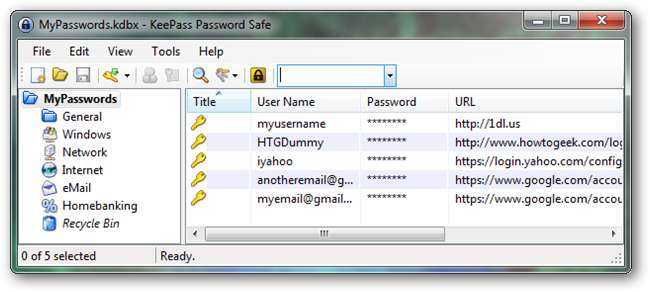
Eliminar el archivo CSV de texto sin formato
Importante: Cuando haya terminado, no olvide permanentemente elimine su archivo CSV manteniendo presionada la tecla Shift mientras presiona Eliminar.








